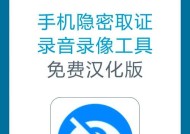手机如何操作监控摄像头?有哪些功能?
- 家电常识
- 2025-06-21
- 22
- 更新:2025-05-30 03:19:39
随着科技的进步,家用及商业监控摄像头已经变得越来越普及和智能化。通过手机操作监控摄像头,不仅可以随时随地查看摄像头画面,还能利用各种高级功能来提升安全监控的效率。如何用手机操作监控摄像头,以及它们都有哪些功能呢?本文将为您提供一份全面的操作指南和功能解析。
一、手机操作监控摄像头的前期准备
在开始操作前,我们需要确保监控摄像头与手机设备具备以下条件:
1.网络连接:监控摄像头需要连接到互联网,手机同样需要网络连接(Wi-Fi或移动数据)。
2.应用程序:大多数智能监控摄像头都配有专用的应用程序(App),请确保手机上已经下载并安装了相应的应用程序。
3.账号注册:在应用程序中注册一个账号,并按照提示将监控摄像头添加到应用程序中。

二、手机安装监控摄像头应用程序
操作监控摄像头的第一步,是确保手机上安装有正确的应用程序。通常,摄像头制造商都会提供一个专用App供用户下载。
安装步骤:
1.打开手机的应用商店。
2.搜索监控摄像头制造商提供的App名称,如“海康威视”、“萤石”等。
3.点击安装按钮,等待下载安装完成。
4.打开安装好的应用程序,进入下一步。

三、通过手机连接监控摄像头
安装好App之后,您需要将监控摄像头与手机进行连接。
连接步骤:
1.在应用程序中找到添加设备或者绑定设备选项。
2.按照提示操作,将摄像头接入网络,并记下摄像头分配的IP地址(如果需要)。
3.将摄像头与App进行配对。一般情况下,App会自动搜索可用的摄像头设备。
4.输入摄像头的序列号或其他相关信息,按照提示完成配对操作。

四、监控摄像头的功能介绍与操作
成功连接监控摄像头之后,接下来我们将详细介绍摄像头的几个核心功能,以及如何在手机上进行操作。
1.实时视频查看
实时查看监控画面是摄像头最基本也是最重要的功能之一。
操作步骤:
1.在主界面找到实时监控或直播的选项卡。
2.点击进入后,您可以看到实时视频画面。
3.如果有多个摄像头,可以点击画面切换不同的监控点。
2.远程控制摄像头
您可以通过手机远程控制摄像头的转动,捕捉不同角度的画面。
操作步骤:
1.在实时视频界面,寻找方向控制或PTZ控制(Pan-Tilt-Zoom的缩写)的按钮。
2.轻触并移动,摄像头会根据您的操作转动,进行广角或缩放视图。
3.一些摄像头支持预设位置,您还可以设置并保存摄像头的特定角度,以便快速切换。
3.录制与回放
部分监控摄像头支持远程录制功能,并且可以在需要时随时查看录像回放。
操作步骤:
1.在App中找到录像或云录像的相关选项。
2.根据需要开启远程录制,设置录像时间等参数。
3.录制完成后,可以通过回放功能查看录制的视频。
4.侦测与报警功能
现代监控摄像头通常具备运动侦测和异常侦测的功能,当侦测到移动或者声音时,会自动向手机发送报警。
操作步骤:
1.在App中设置运动侦测或报警设置。
2.设定侦测区域和灵敏度,根据需要选择是否需要推送报警通知。
3.当侦测到运动或异常声音时,手机将收到通知。
五、常见问题与故障排除
在使用手机监控摄像头的过程中,用户可能会遇到一些常见问题。下面列举几个典型问题及其解决方法。
问题1:摄像头无法连接到网络
1.确保摄像头与路由器之间的距离不要过远。
2.检查摄像头的网络设置,确认SSID和密码是否正确。
3.尝试重启摄像头和路由器,看是否能解决问题。
问题2:实时视频画面卡顿
1.检查手机和摄像头的网络连接是否稳定。
2.降低App内视频流的质量设置。
3.关闭手机上其他占用网络资源的应用程序。
问题3:摄像头无法收到报警通知
1.检查报警设置是否已正确开启。
2.确认手机应用的推送通知是否开启。
3.查看是否有其他应用程序或手机设置阻止了通知。
六、综合以上
监控摄像头已经成为保障家庭及企业安全的重要工具。通过手机操作监控摄像头不仅可以实现远程监控、实时查看、录像回放等功能,还能根据实际需要设置侦测与报警,使安全监控更为高效和智能。遇到问题时,按照本文提供的常见问题处理方法进行排查,通常能够快速解决问题。希望本文能为您提供实用的指导,帮助您更好地利用监控摄像头保护您和您家人的安全。
上一篇:佳能闪光灯口拆卸方法是什么?